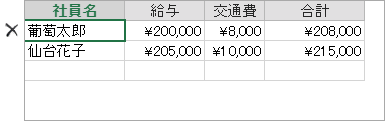ページに表示されるリストビューで編集や削除の可否を設定します。
1 リストビューを選択して、リストビューツール[デザイン]→[更新処理]でチェックボックスをチェックします。

|
編集を許可 |
リストビュー上でテーブルデータの変更ができます。 |
|
新規行の追加を許可 |
[編集を許可]がチェックされている時、リストビュー上でテーブルデータの新規追加ができます。 |
|
削除を許可 |
リストビュー上でテーブルデータの削除ができます。 |
編集を許可するとアプリケーション画面でデータをクリックして編集することができるようになります。
削除を許可するとアプリケーション画面で「×」マークが表示されてデータの削除ができるようになります。
リストビュー上での変更や削除がテーブルに反映されます。